国旅手游网提供好玩的手机游戏和手机必备软件下载,每天推荐精品安卓手游和最新应用软件app,并整理了热门游戏攻略、软件教程、资讯等内容。欢迎收藏
网友沙砾提问:iphone设置录屏功能的具体操作方法是
iPhone是现在年轻人们比较追捧的智能手机,但是你们晓得iPhone中如何设置录屏功能吗?本期文章内容就为你们带来了iPhone设置录屏功能的具体操作方法。


1、要进入到iPhone手机“设置”中,进行模块选择和功能添加;

2、在“设置”往下拖动,点击选择“控制中心”模块;
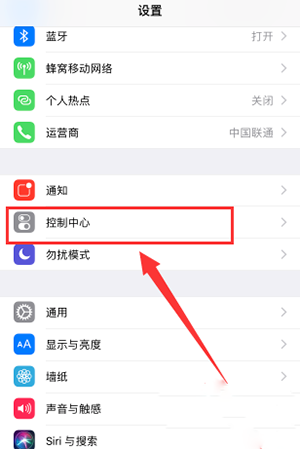
3、在“控制中心”里面,玩家可以设置“应用内访问”权限,我们选择自定义控制;
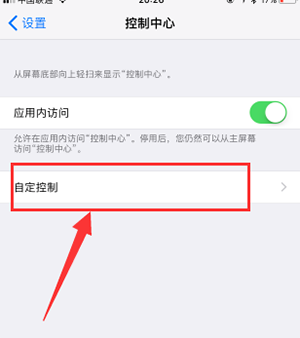
4、在自定义控制中,我们可以看到很多控制功能可以增加,比如:闹钟、相机、秒表、备忘录等等,我们往下滑动,选择“屏幕录制”,到这里我们预计把功能增加完成了;
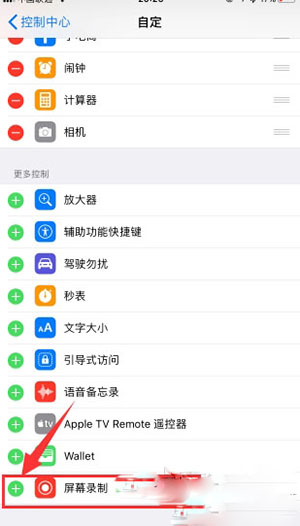
5、屏幕录制”功能增加完成后,玩家可以上滑进入“控制中心”,如下图所示:一个原点的就是录屏功能;
>轻触即可在三秒内开启录屏。
>3Dtouch重按可以自定义录屏设置,可以开启或关闭录屏的声音等等。
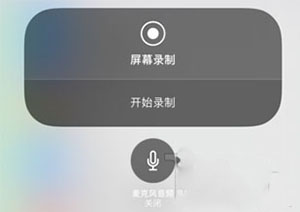
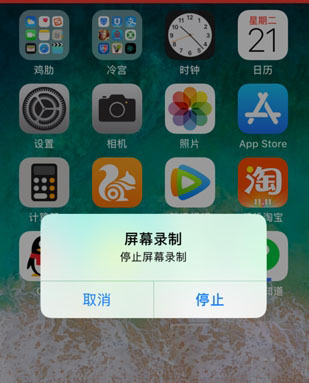
其实录屏功能在其他手机上很早就已经有了,而iPhone手机只能iOS11或以上的版本才能开启这个功能。
根据上文讲解的iPhone设置录屏功能的具体操作方法,你们赶快去试试吧!
关于《iPhone设置录屏功能的具体操作方法》相关问题的解答余笙小编就为大家介绍到这里了。如需了解其他软件使用问题,请持续关注国旅手游网软件教程栏目。
版权声明:本文内容由互联网用户自发贡献,该文观点仅代表作者本人。本站仅提供信息存储空间服务,不拥有所有权,不承担相关法律责任。如果发现本站有涉嫌抄袭侵权/违法违规的内容,欢迎发送邮件至【1047436850@qq.com】举报,并提供相关证据及涉嫌侵权链接,一经查实,本站将在14个工作日内删除涉嫌侵权内容。
本文标题:【iphone设置录屏功能的具体操作方法是什么[iphone设置录屏功能的具体操作方法]】
本文链接:http://www.citshb.com/class324858.html
